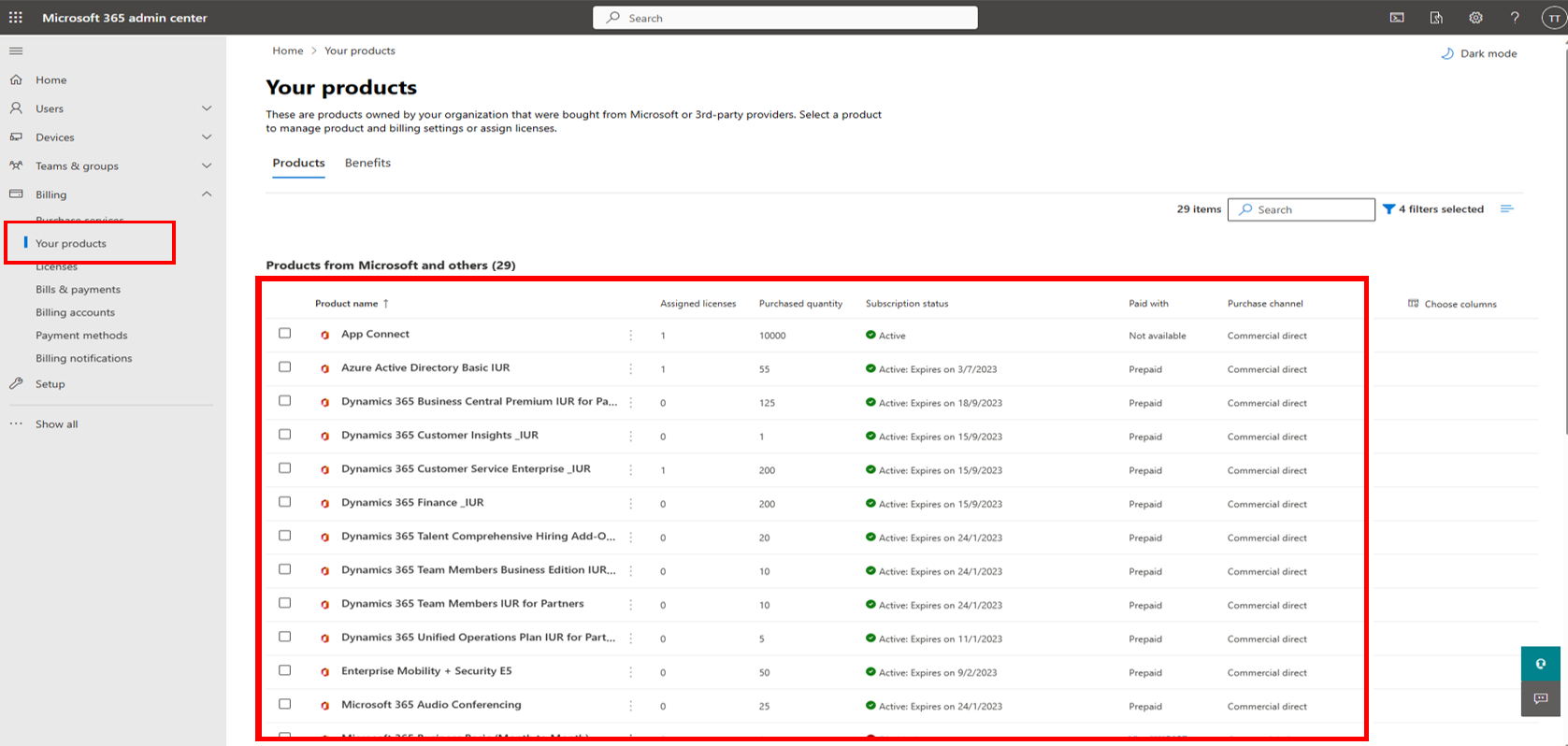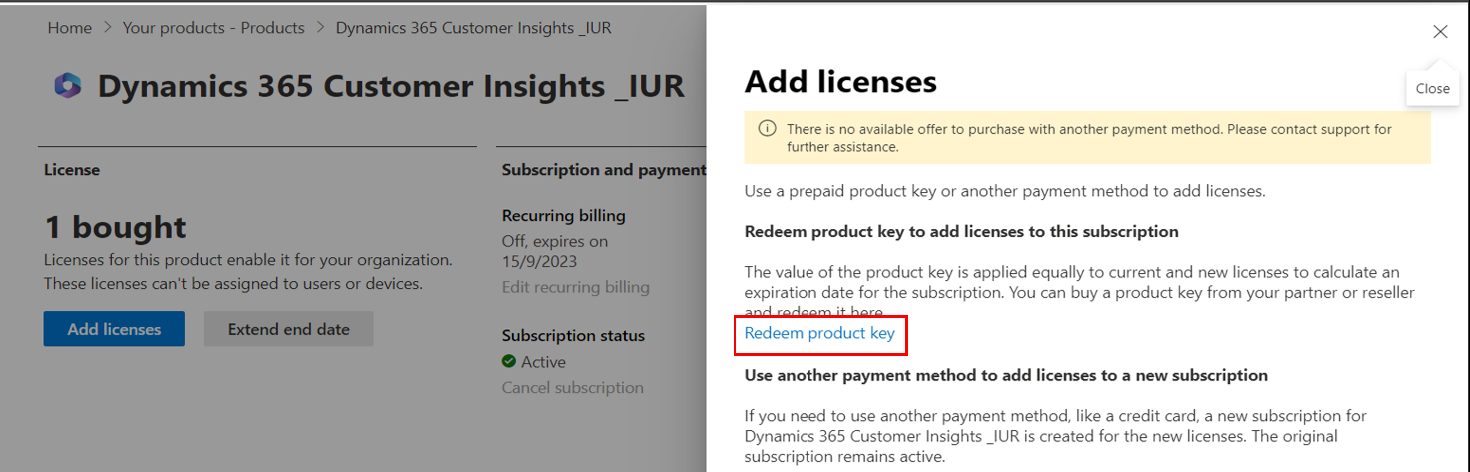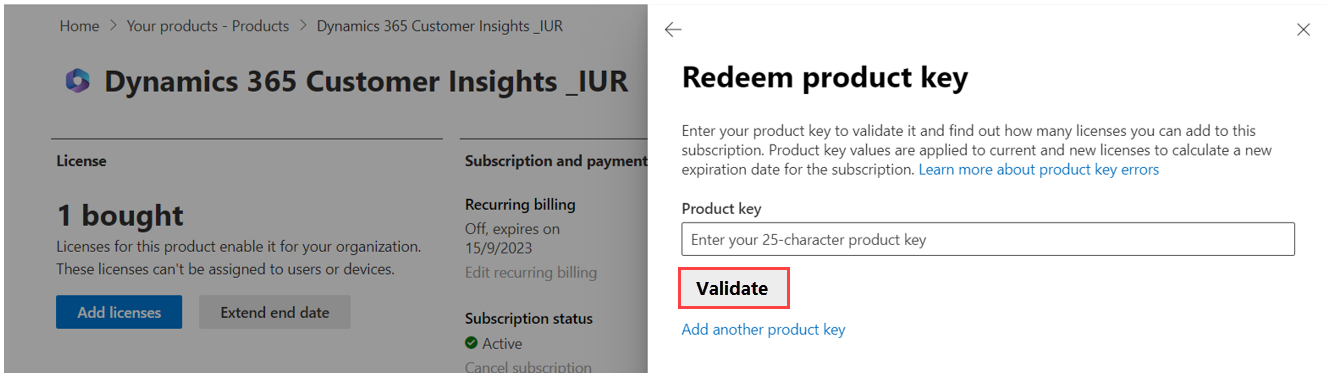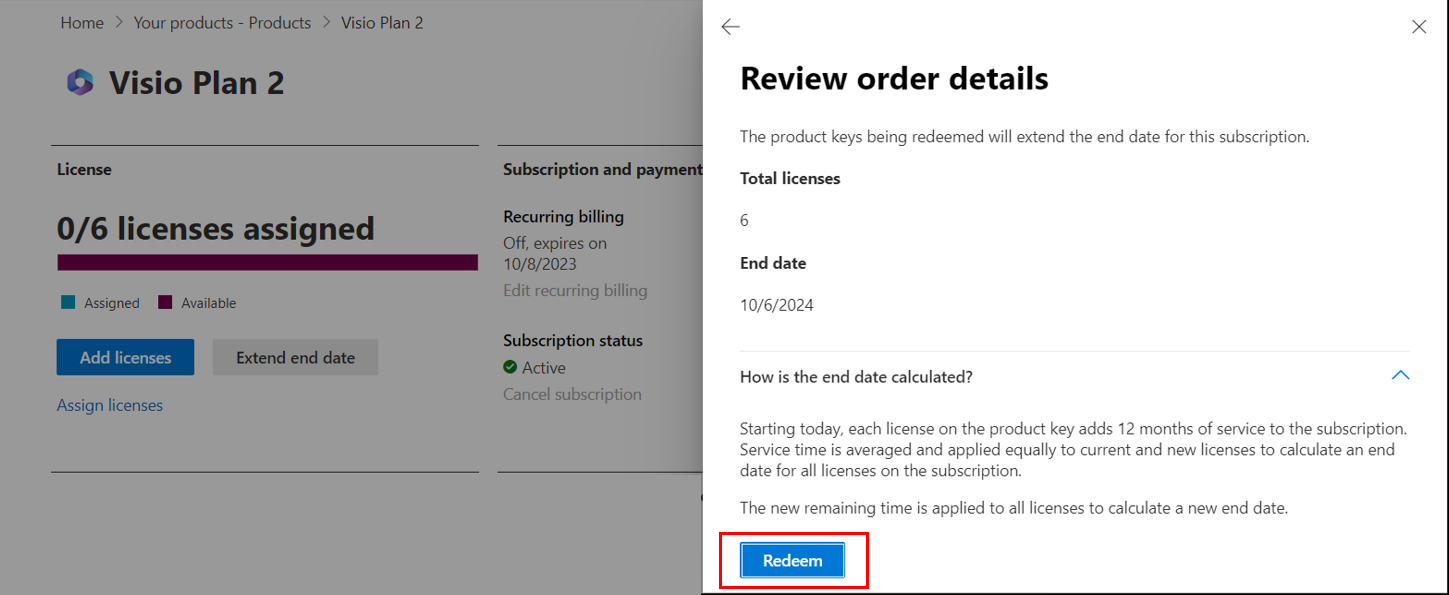Visualización y uso de las ventajas de los servicios en la nube
Roles adecuados: Administrador de asociados del Programa de partners en la nube de Microsoft AI
Nota:
Microsoft Partner Network ahora se denomina Microsoft AI Cloud Partner Program.
En este artículo se describen las ventajas de los servicios en la nube que están disponibles para los asociados en el Centro de partners. También se describe cómo activar suscripciones en la nube. En la captura de pantalla siguiente se muestra la experiencia de beneficios en el Centro de asociados.
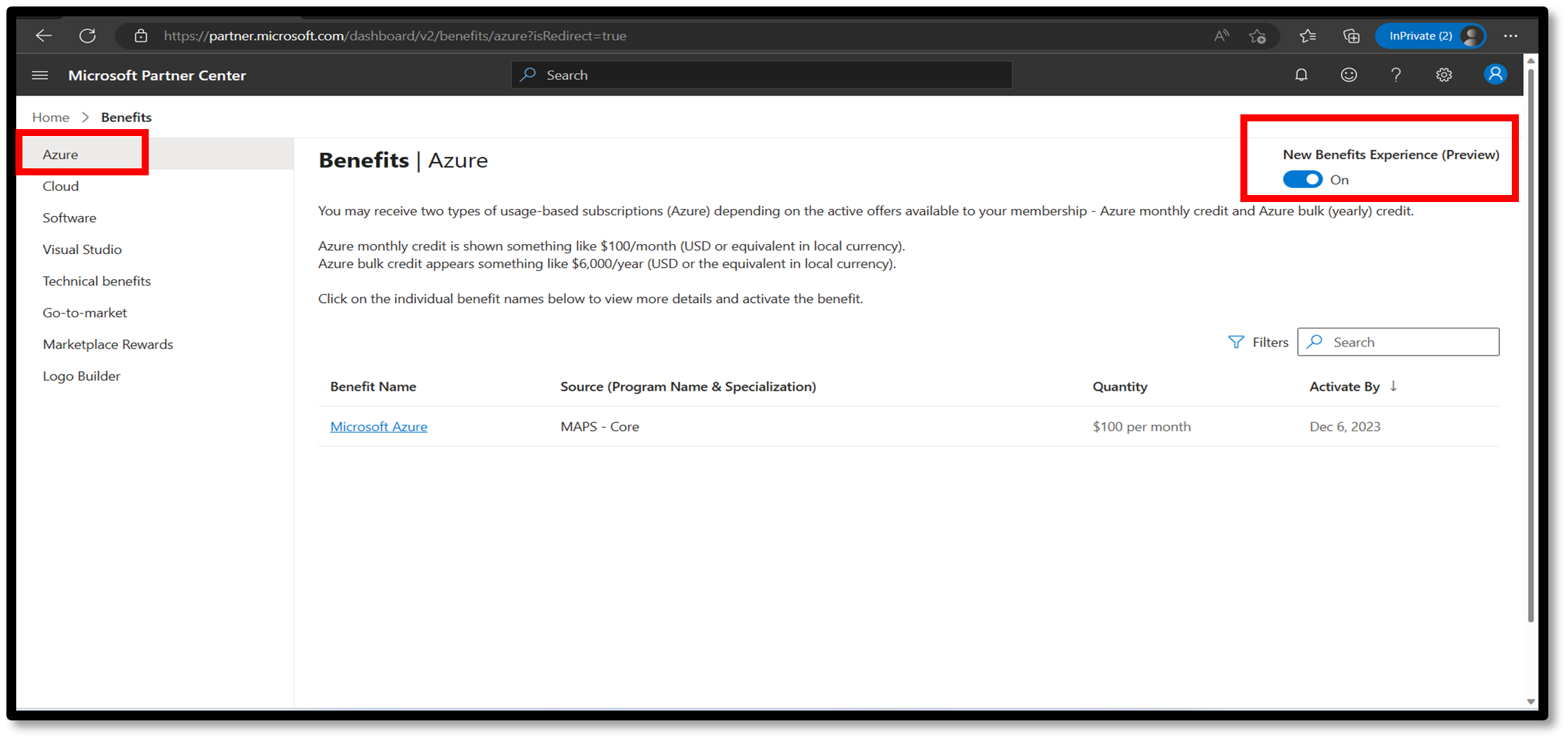 Captura de pantalla de las nuevas ventajas experiencia en la nube.
Captura de pantalla de las nuevas ventajas experiencia en la nube.
Visualización de las ventajas de la nube
Como asociado del Programa microsoft AI Cloud Partner Program, es posible que tenga acceso a muchas ventajas técnicas y de comercialización. Si es administrador de asociados del Programa de partners de Microsoft AI Cloud Partner, puede explorar muchas de estas ventajas directamente desde el Centro de partners.
Para ver las ventajas de los productos en la nube:
En el menú Ventajas del Centro de partners, seleccione Nube.
En la página Servicios en la nube que aparece puede ver:
- Ventajas de la suscripción de productos en la nube disponibles.
- La membresía y el programa que proporcionó un producto de beneficio específico.
- Cantidad de licencia asignada para cada producto.
- Fecha antes de la que necesita activar la ventaja.
En la página Ventajas de los servicios en la nube, puede encontrar todos los productos en la nube que requieren una clave de producto para la activación, como Microsoft Dynamics, Microsoft Intune y Power BI. Los productos se ofrecen en función del tipo de pertenencia o programa disponible para usted como asociado en el Programa microsoft AI Cloud Partner. Por ejemplo, Microsoft Action Pack, designación de socio de soluciones, beneficios heredados de oro o beneficios de plata.
Activación de una suscripción a la nube
Puede activar una nueva suscripción a la nube o reactivar una suscripción deshabilitada o expirada.
Busque la suscripción en la página Servicios en la nube de ventajas.
En Nombre del beneficio, seleccione el beneficio de servicio en la nube que desea activar.
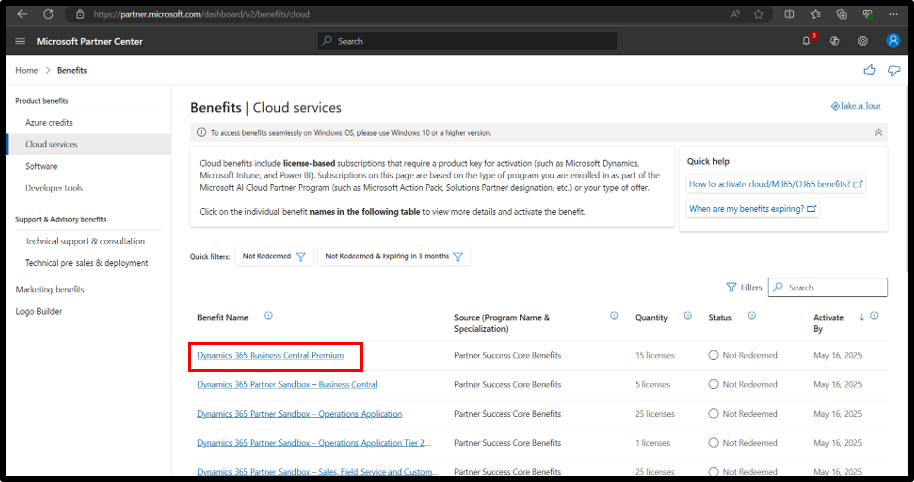
En el asistente, use el tutorial de activación para obtener información sobre cómo canjear las claves.
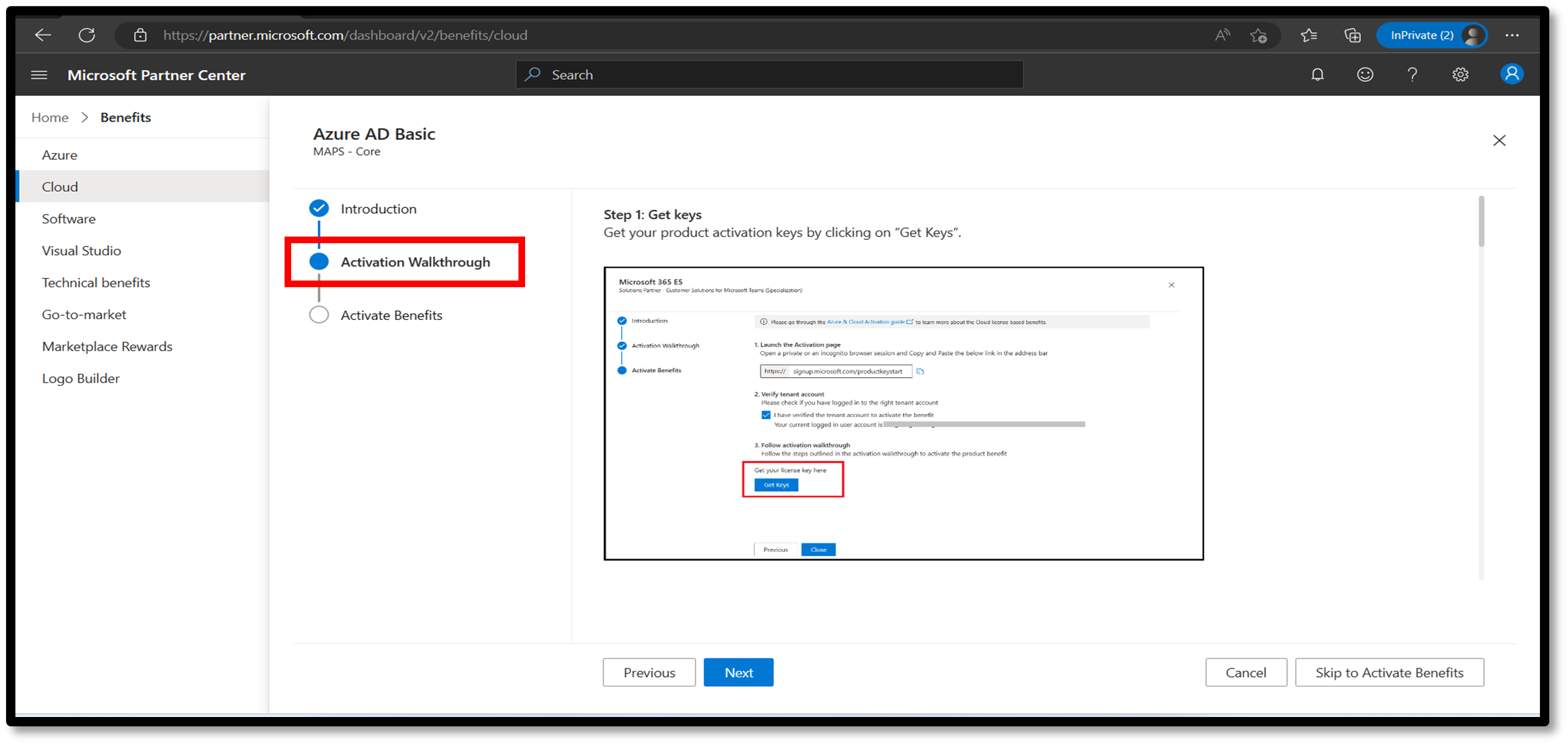
Para canjear una clave, vaya a Activar ventajas y siga las instrucciones.
Abra una ventana privada o incógnita del explorador, copie y pegue este vínculo y siga las instrucciones para activar una nueva suscripción o reactivar una suscripción deshabilitada o expirada:
https://signup.microsoft.com/productkeystart.
Nota:
Los beneficios de Office 365 E3, Office 365 E5, Enterprise Mobility + Security, Microsoft Intune y Windows 10 Enterprise ya no forman parte de los paquetes de beneficios de competencias. Puede activar los beneficios de Microsoft 365 E3 o Microsoft 365 E5 que actúan como reemplazos de los paquetes de beneficios independientes que se interrumpen.
Nota:
Después de canjear una clave, esa clave no se puede canjear una segunda vez. Tenga en cuenta también los siguientes puntos importantes:
- Confirme si necesita agregar más licencias, cuántos y si desea ampliar la fecha de finalización. Si decide agregar más licencias y no amplía la fecha de finalización, el sistema le proporciona menos de 12 meses de suscripción activa.
- Asegúrese de que ha iniciado sesión con las credenciales correctas y de que está activando las claves en el inquilino correcto de Microsoft Entra. Inicie sesión siempre con una ventana privada o de incógnito del explorador para asegurarse de que activa claves en el inquilino correcto.
- La fecha de expiración de la ventaja que aparece en el Centro de partners de Microsoft indica el último día en que se puede ejercer los derechos de uso en esa ventaja. Esta fecha puede diferir de la fecha de finalización de la suscripción que aparece en el portal del Centro de administración de Microsoft 365. Esto puede deberse a varios factores, como la fecha de activación de la ventaja, el número de licencias asociadas a la clave y las licencias que se han agregado o extendido en el portal de administración.
Ampliar la fecha de finalización de una suscripción existente
Para ampliar la fecha de finalización de una suscripción existente, siga estos pasos:
- Copie y pegue el siguiente vínculo en una ventana privada o de incógnito del explorador:
https://portal.office.com/commerce/productkeyredeem.aspx. - Al iniciar sesión en el portal del Centro de administración de Microsoft 365, asegúrese de usar el inquilino correcto de Microsoft Entra.
- Seleccione la suscripción a la nube en la lista.
- Seleccione Ampliar plazo para renovar la suscripción existente. Al extender la fecha de finalización, aumenta la duración de la suscripción y mantiene el número de licencias iguales.
Importante
Si la suscripción está deshabilitada o ha expirado, es posible que no encuentre la opción para extender la fecha de finalización. Abra un explorador privado o de incógnito, copie y pegue el vínculo siguiente, y siga las instrucciones para continuar con la activación: https://signup.microsoft.com/productkeystart.
Adición de más licencias a una suscripción existente
Para agregar más licencias a una suscripción existente, siga estos pasos:
Seleccione Agregar licencias. Si también desea renovar la suscripción existente, no seleccione Agregar licencias. Al seleccionar Agregar licencias, reduce la duración de la suscripción y aumenta el número de licencias de la suscripción.
es-ES:
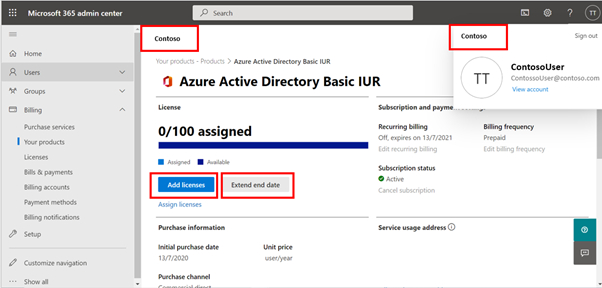
En el panel lateral, seleccione Canjear la clave de producto.
Escriba la clave de producto y, a continuación, seleccione Validar para comprobar los detalles de la clave.
Seleccione Canjear para completar el proceso.
Nota:
Cada clave de producto proporciona a los usuarios 12 meses de servicio a partir de la fecha en que canjea la clave de producto. Sin embargo, si los usuarios existentes tienen una fecha de renovación anticipada, se promediarán dos fechas para facilitar la administración de las suscripciones en función de una fecha de finalización única para todos los usuarios. No se agrega ni pierde tiempo durante el cálculo. El cálculo usado para calcular el promedio de dos fechas es el siguiente: [A (initial users) x B (time remaining on subscription) + C (new users) x (12 months)] ÷ total number of users = new time remaining.
Activación de una suscripción por primera vez
Siga estos pasos si va a activar una suscripción por primera vez o si la suscripción está en estado deshabilitado o expirado:
- Copie y pegue el siguiente vínculo en una ventana privada o de incógnito del explorador:
https://portal.office.com/commerce/productkeyredeem.aspx. - Asegúrese de iniciar sesión en la cuenta de inquilino de Microsoft Entra correcta. Después de iniciar sesión, compruebe los detalles del inquilino.
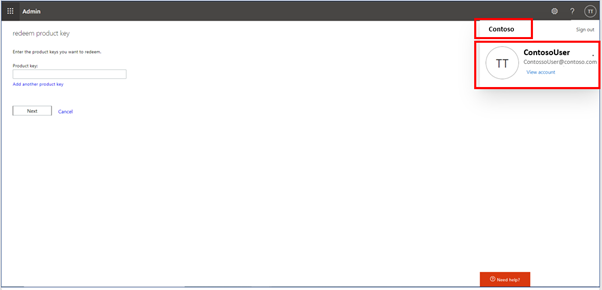
- Escriba la clave de 25 dígitos obtenida del Centro de partners y, a continuación, seleccione Siguiente.
- Compruebe los detalles del producto mostrados, el número de licencias y la duración de la suscripción. Cuando esté listo, seleccione Canjear para activar la suscripción.
La suscripción recién activada está disponible en el Centro de administración de Microsoft 365, en la pestaña Sus productos.
Activar la ventaja de Office 365 E3, activar las ventajas de la nube o renovar Office 365 E3
En primer lugar, compruebe para ver el estado actual del producto.
Cuando el estado de la suscripción del producto está activo
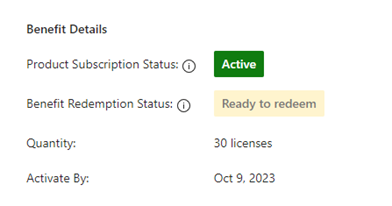 Captura de pantalla de los detalles de la ventaja, con Estado de la suscripción del producto = Activo.
Captura de pantalla de los detalles de la ventaja, con Estado de la suscripción del producto = Activo.
Si tiene una nueva clave de producto de 25 caracteres (ejemplo: AAAA1-BBBB2-CCCC3-DDDD4-EEEE5), que está listo para canjear, puede canjear la clave de cualquiera de las tres maneras siguientes:
Renueve la suscripción existente durante un año más.
Si desea renovar la suscripción para que dure un año más, espere a que expire la suscripción existente. Para comprobar la fecha de expiración de la suscripción, consulte Centro de administración de Microsoft 365: Sus productos.
Una vez que expire la suscripción existente, siga estos pasos para renovar la suscripción.
Agregue licencias a la suscripción existente y extienda la fecha de finalización.
Agregar una licencia aumenta el número de licencias de la suscripción y amplía la fecha de finalización en unos meses para todas las licencias.
Amplíe la fecha de finalización de la suscripción existente en unos meses.
Al extender la fecha de finalización, solo amplía la fecha de finalización de la suscripción en unos meses para todas las licencias. Al extender la fecha de finalización, no aumenta el recuento de licencias de la suscripción.
- En un explorador, abra una nueva ventana InPrivate o Incógnito .
- Pegue el siguiente vínculo de activación e inicie sesión con el inquilino correcto: https://admin.microsoft.com/AdminPortal/Home#/subscription
- Seleccione el producto para el que desea agregar más licencias o ampliar la fecha de finalización.
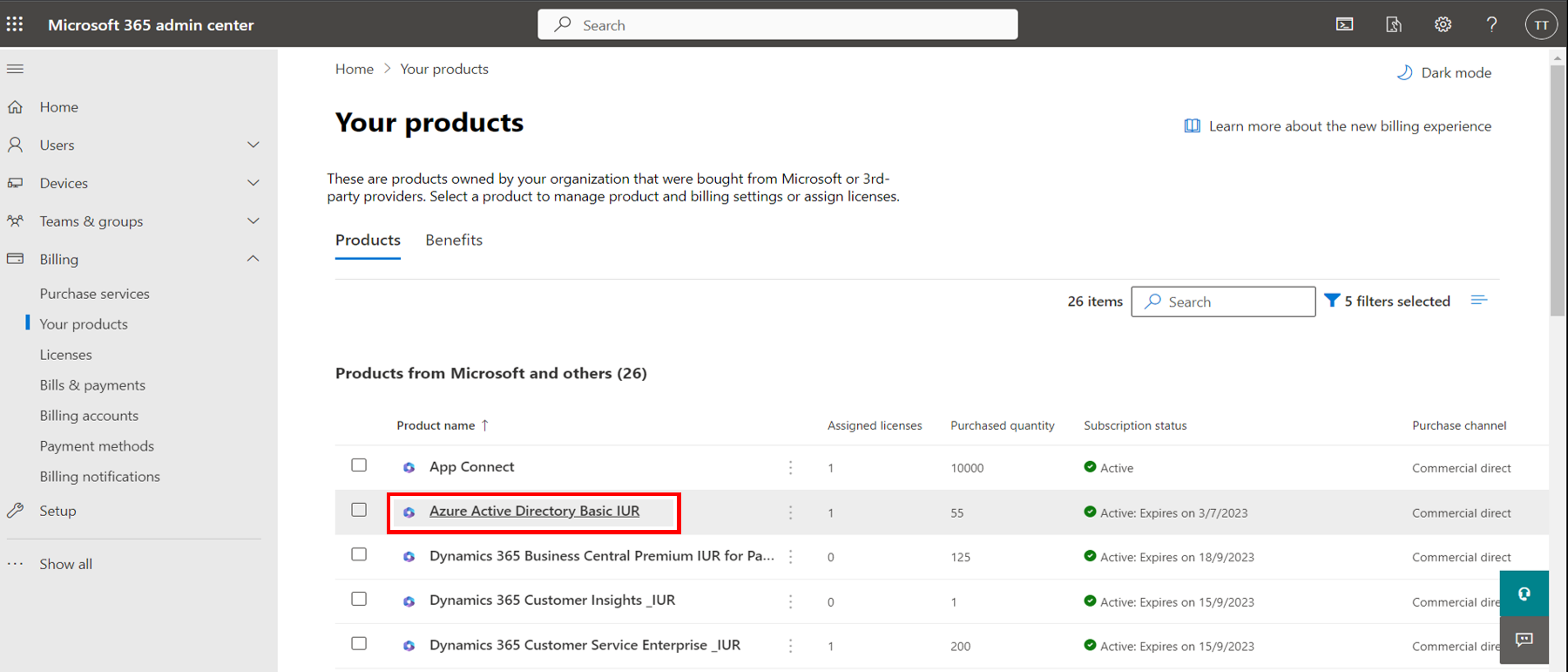 Captura de pantalla de la pantalla Sus productos, con un solo elemento seleccionado.
Captura de pantalla de la pantalla Sus productos, con un solo elemento seleccionado.
- Seleccione Agregar licencias para agregar más licencias a la suscripción existente. Seleccione Extender fecha de finalización.
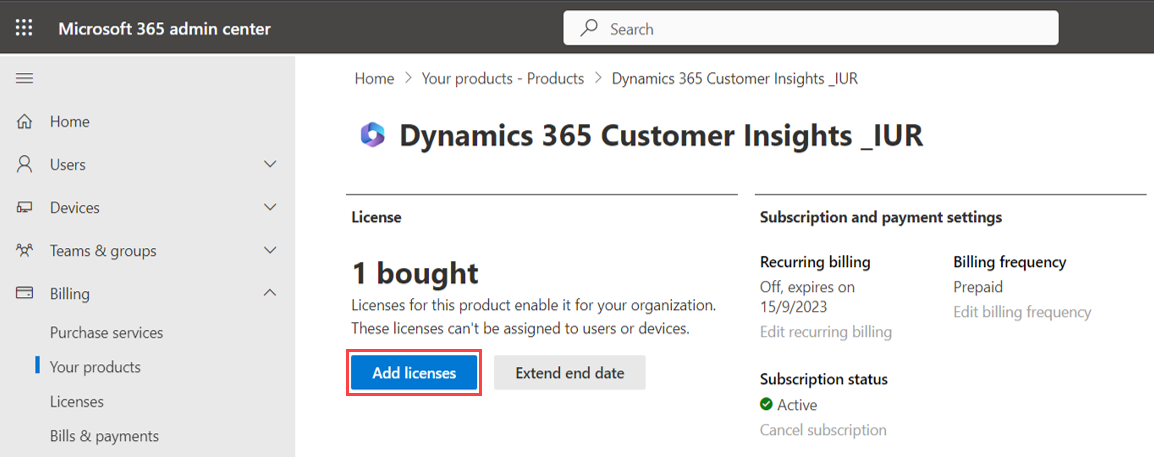 Captura de pantalla de la pantalla Dynamics Insights, con la opción Agregar licencias seleccionada.
Captura de pantalla de la pantalla Dynamics Insights, con la opción Agregar licencias seleccionada.
Cuando el estado de la suscripción de producto no es una suscripción activa o expirada
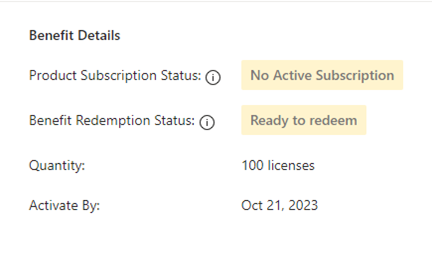 Captura de pantalla de los detalles de la ventaja, con Estado de la suscripción del producto = Ninguna suscripción activa.
Captura de pantalla de los detalles de la ventaja, con Estado de la suscripción del producto = Ninguna suscripción activa.
Para obtener las claves de activación del producto, seleccione Obtener claves.
En un explorador, abra una nueva ventana InPrivate o Incógnito . En esa ventana, pegue el siguiente vínculo de activación: https://signup.microsoft.com/productkeystart.
En el cuadro Clave de producto, escriba la clave de producto de 25 caracteres que obtuvo del paso uno.
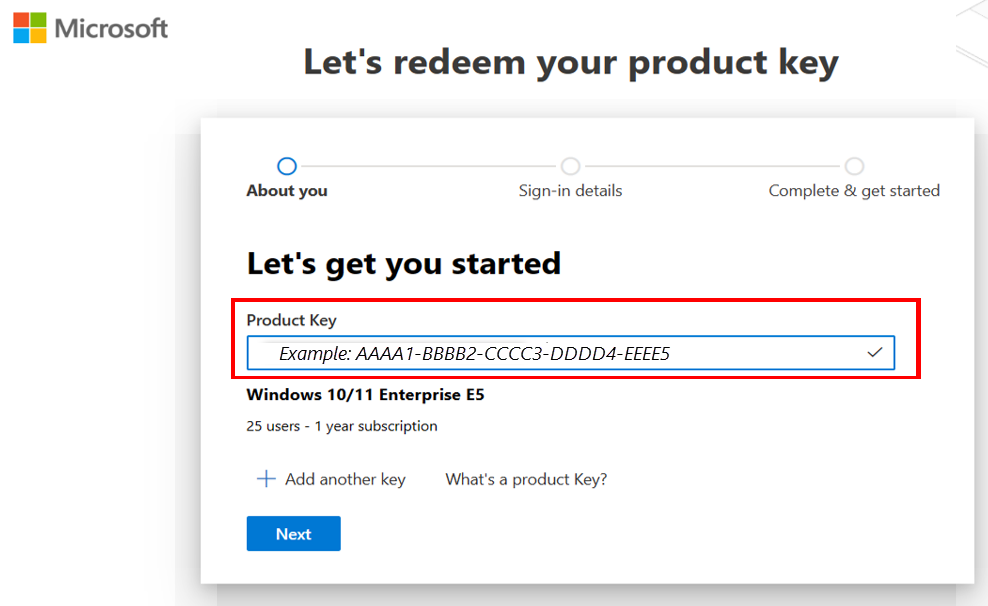 Captura de pantalla de la pantalla: Vamos a canjear la clave de producto.
Captura de pantalla de la pantalla: Vamos a canjear la clave de producto.
Compruebe que el nombre del producto, el recuento de licencias y la duración son correctos. Seleccione Canjear para activar esta suscripción para la cuenta de inquilino que ha iniciado sesión. Después de la activación, puede disfrutar de la suscripción.
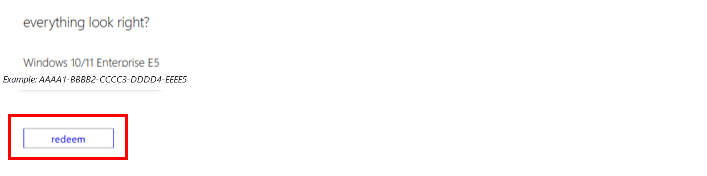 Captura de pantalla de la pantalla de confirmación, con Canjear resaltado.
Captura de pantalla de la pantalla de confirmación, con Canjear resaltado.
Después de canjear la clave correctamente, el producto se agrega al portal del centro de administración de Microsoft 365. Puede agregar usuarios a estos productos que luego pueden usarlos. (Para más información, consulte Asigne licencias de Microsoft 365 a usuarios o ayuda del Centro de administración de Microsoft.
Seleccione Canjear clave de producto.
Escriba la clave de producto de 25 caracteres y seleccione Validar.
Una vez validada la clave, compruebe los nuevos valores de Licencias totales y Fecha de finalización. Si acepta los nuevos datos de fecha de finalización y recuento de licencias, seleccione Canjear para agregar nuevas licencias o ampliar la fecha de finalización de la suscripción.
Activación de las ventajas de Copilot
Para canjear cualquiera de los siguientes beneficios de Copilot, primero debe activar las claves de licencia del beneficio de Microsoft 365 E5 o Microsoft 365 E3 y del beneficio de Copilot para M365. Puede encontrar estas ventajas en Servicios en la nube en el área de trabajo Ventajas.
- Copiloto para Finanzas
- Copilot para Ventas
- Copilot para servicios
Para canjear el beneficio de Copilot para M365, primero debe activar las claves de licencia de los beneficios de Microsoft 365 E5 o Microsoft 365 E3. Puede encontrar estos beneficios en Servicios en la nube en el área de trabajo de Beneficios.
Asegúrese de activar todas las licencias de ventajas en el mismo inquilino. Para obtener más información, consulte Ver y utilizar las ventajas de servicios en la nube.
Escenarios de licencias
En esta sección se describen algunos escenarios de licencias de ejemplo para las suscripciones asociadas a los productos de Azure y en la nube. En estos escenarios, aprenderá cómo se calculan las fechas de finalización de la suscripción.
Escenario 1
Si tiene 100 licencias activas en una suscripción y intenta ampliar la fecha de finalización mediante una clave con 25 licencias, la fecha de finalización se extiende en tres meses para la suscripción con 100 licencias.
Escenario 2
Si tiene 100 licencias activas en una suscripción y intenta ampliar la fecha de finalización mediante una clave con 100 licencias, la fecha de finalización se extiende en 12 meses.
Escenario 3
Si tiene cinco licencias activas en una suscripción y intenta ampliar la fecha de finalización mediante una clave con 10 licencias, la fecha de finalización se extiende en 24 meses para la suscripción con cinco licencias.
Escenario 4
Si intenta extender la fecha de finalización mediante una clave con más de tres veces las licencias activas, recibirá el siguiente mensaje de error:
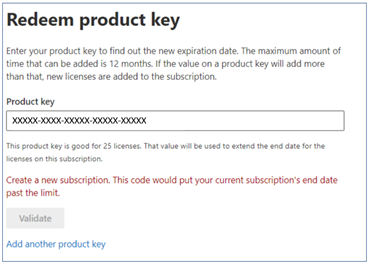 Captura de pantalla del mensaje de error de clave de producto.
Captura de pantalla del mensaje de error de clave de producto.
Este mensaje es por diseño, ya que solo puede prorrogar la fecha de finalización de la suscripción un máximo de tres años.
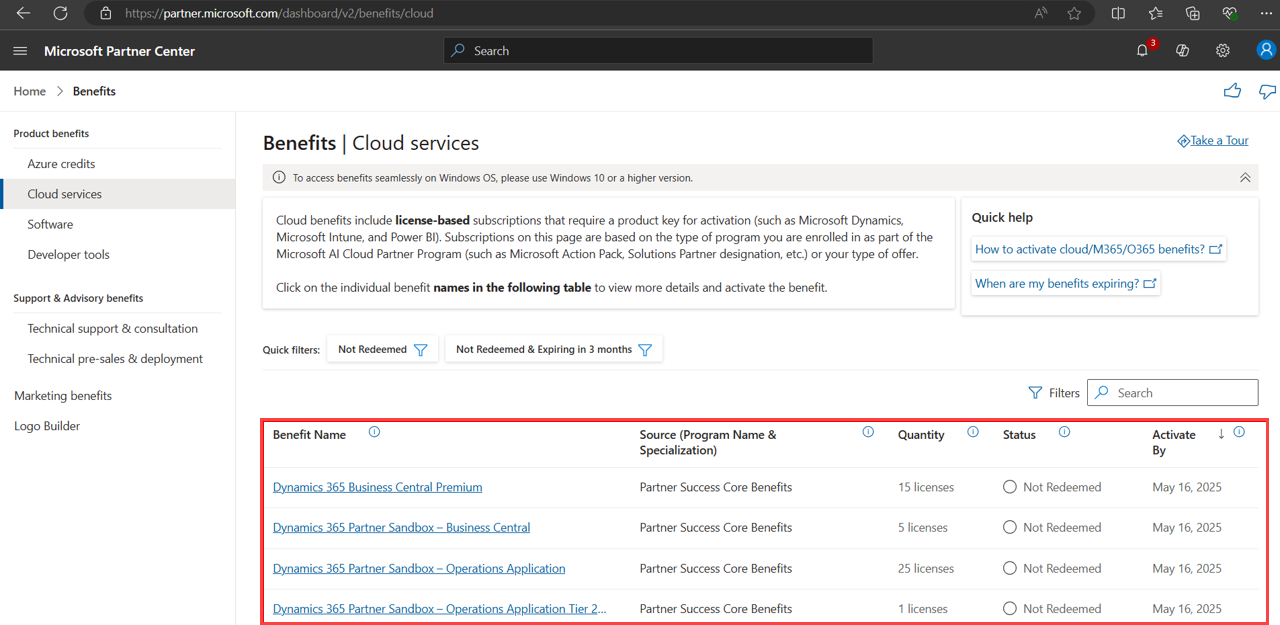
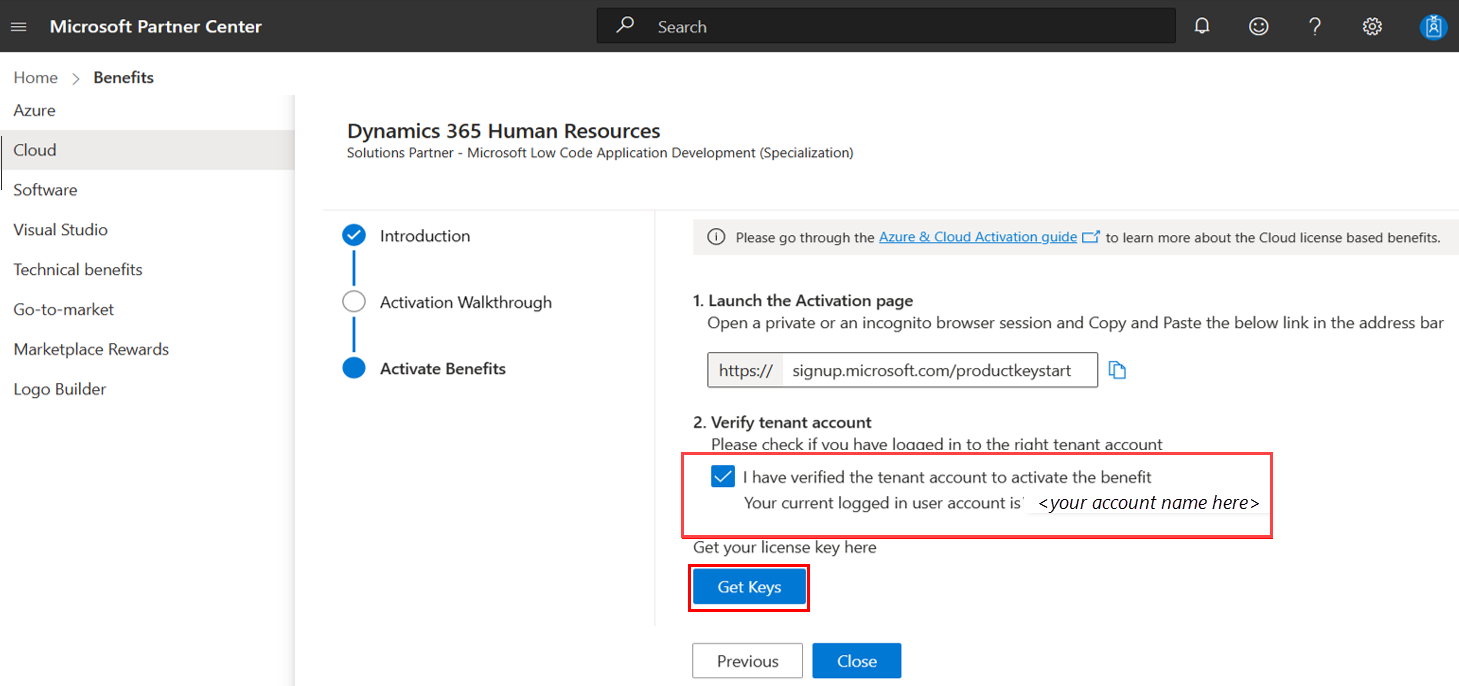 Captura de pantalla de Dynamics 365 página Recursos humanos, en la página Introducción, con la opción Obtener claves seleccionada.
Captura de pantalla de Dynamics 365 página Recursos humanos, en la página Introducción, con la opción Obtener claves seleccionada.